nginx php-fpm 설치 방법
nginx php-fpm 설치 방법: 먼저 PHP 소스 코드 패키지를 다운로드하여 서버에 업로드한 다음 설치 패키지를 릴리스하고 매개변수를 구성한 다음 컴파일을 수행하고 마지막으로 php-fpm.conf를 수정합니다.

이 문서의 운영 환경: CentOS 7.2 시스템, PHP 버전 7.0.5, DELL G3 컴퓨터
Linux에 php 환경을 설치하고 php-fpm 모듈을 지원하도록 Nginx를 구성합니다.
다음 작업이 필요합니다. PHP 설치 예시인 CentOS 7.2 환경을 실행하려면 먼저 PHP 공식 웹사이트 http://php.net/을 열고 탐색 모음에서 다운로드를 클릭하여 다운로드 페이지인 http://php.net/downloads로 들어갑니다. php
여기에서 최신 버전의 PHP 7.0.5 소스 코드를 다운로드하세요. 패키지:

다운로드하여 서버에 업로드하세요
PHP 설치에는 컴파일이 필요하므로 서버는 gcc 및 g++ 환경이 설치되어 있는지 확인해야 합니다
먼저 설치 패키지를 릴리스합니다.
tar -xvzf php-7.0.5.tar.gz cd php-7.0.5
다음으로 구성 전에 libxml2 및 libxml2-devel이 없으면 오류가 보고되므로 libxml2를 업데이트하고 libxml2-devel을 설치해야 합니다. 온라인 설치를 사용하십시오:
yum -y install libxml2yum -y install libxml2-devel
보충, 운영 체제 환경이 다르기 때문에 시스템 설치 개발 환경 패키지의 완성도도 다르므로 필요할 때 필요한 선택을 하는 것이 좋습니다. 설치되지 않은 구성요소를 설치하기 위해 모든 명령을 균일하게 실행할 수도 있습니다. 위의 두 명령을 요약하면 다음과 같습니다.
yum -y install opensslyum -y install openssl-develyum -y install curlyum -y install curl-develyum -y install libjpegyum -y install libjpeg-develyum -y install libpngyum -y install libpng-develyum -y install freetypeyum -y install freetype-develyum -y install pcreyum -y install pcre-develyum -y install libxsltyum -y install libxslt-develyum -y install bzip2yum -y install bzip2-devel
위 패키지로 기본적으로 충분합니다. 문제가 발견되면 설치가 완료된 후 구성을 실행합니다.
./configure --prefix=/usr/local/php --with-curl --with-freetype-dir --with-gd --with-gettext --with-iconv-dir --with-kerberos --with-libdir=lib64 --with-libxml-dir --with-mysqli --with-openssl --with-pcre-regex --with-pdo-mysql --with-pdo-sqlite --with-pear --with-png-dir --with-jpeg-dir --with-xmlrpc --with-xsl --with-zlib --with-bz2 --with-mhash --enable-fpm --enable-bcmath --enable-libxml --enable-inline-optimization --enable-gd-native-ttf --enable-mbregex --enable-mbstring --enable-opcache --enable-pcntl --enable-shmop --enable-soap --enable-sockets --enable-sysvsem --enable-sysvshm --enable-xml --enable-zip
사실입니다. , 여기에는 위보다 더 많은 구성 항목이 있습니다. ./configure --help 명령을 사용하여 모든 옵션을 볼 수 있습니다. 여기에서 php7 --with-mysql 기본 지원은 더 이상 존재하지 않으며 작업은 mysqli가 됩니다. 또는 pdo; 일반적인 PHP 개발에서는 위의 옵션으로 충분합니다. 나중에 필요한 경우 해당 모듈을 수동으로 활성화하도록 선택할 수 있습니다.
그런 다음 컴파일을 실행합니다.
make
컴파일 시간이 약간 길어질 수 있습니다. , 컴파일 완료 후 설치 실행:
make install
php의 기본 설치 위치는 /usr/local/php로 지정되었으며 해당 파일을 구성합니다:
cp php.ini-development /usr/local/php/lib/php.inicp /usr/local/php/etc/php-fpm.conf.default /usr/local/php/etc/php-fpm.confcp sapi/fpm/php-fpm /usr/local/bin
그런 다음 php.ini를 설정합니다. 사용: vim /usr/local/php/lib/php.ini php 구성 파일을 열고 cgi.fix_pathinfo 구성 항목을 찾으세요. 이 항목은 기본적으로 주석 처리되어 있으며 값은 1입니다. 공식 문서에 따르면 , 이는 파일이 존재하지 않는 경우 악성 스크립트 삽입 공격을 피하기 위해 Nginx가 백엔드 PHP-FPM 모듈에 요청을 보내는 것을 방지하므로 이 항목의 주석 처리를 제거하고 0으로 설정해야 합니다. php.ini 구성 파일의 구성 매개변수는 사전 컴파일 구성 매개변수에서 설정할 수 있습니다: --with-config-file-path=/usr/local/php. php.ini 구성 파일을 읽으십시오. 이 매개변수를 추가하지 않으면 기본 위치는 php 설치 디렉토리 아래의 lib 디렉토리입니다. phpinfo() 출력 인터페이스에서도 확인할 수 있습니다. ini가 다른 위치에 있으면 PHP가 이를 읽을 수 없습니다. 그러면 모든 구성 수정 사항이 적용되지 않습니다. 이 점에 유의하세요
此时首先应该创建web用户:
groupadd www-data useradd -g www-data www-data
然后网上一些教程说让修改php-fpm.conf添加以上创建的用户和组,这时候使用 vim /usr/local/php/etc/php-fpm.conf 打开文件后找不到官方所提示的位置:
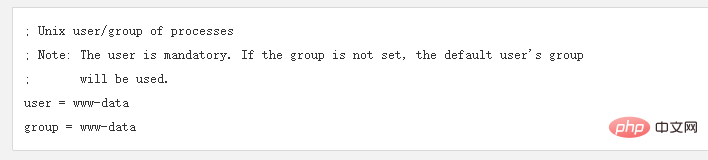
如果此时随便在一个位置添加,那么接下来启动php-fpm的时候,会报目录找不到的错误,所以不要在php-fpm.conf中添加用户和组,这个时候翻到php-fpm.conf最后一行会发现如下内容(如果编译时添加--prefix选项以下位置会自动补全,默认是下面是空的,要注意):
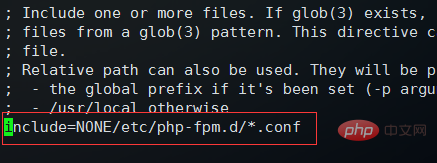
这里引入了php-fpm.d目录下所有的conf配置文件,但是NONE需要修改为我们的实际目录:/usr/local
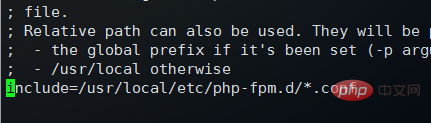
默认情况下etc/php-fpm.d/下有一个名为www.conf.defalut的配置用户的文件,执行下面命令复制一个新文件并且打开:
cp /usr/local/php/etc/php-fpm.d/www.conf.default /usr/local/php/etc/php-fpm.d/www.conf vim /usr/local/php/etc/php-fpm.d/www.conf
默认user和group的设置为nobody,将其改为www-data
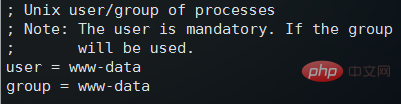
修改完成之后,保存并退出,然后执行以下命令启动php-fpm服务:
/usr/local/bin/php-fpm
启动完毕之后,php-fpm服务默认使用9000端口,使用 netstat -tln | grep 9000 可以查看端口使用情况:

9000端口正常使用,说明php-fpm服务启动成功
然后执行 vim /usr/local/nginx/nginx.conf 编辑nginx配置文件,具体路径根据实际的nginx.conf配置文件位置编辑,下面主要修改nginx的server {}配置块中的内容,修改location块,追加index.php让nginx服务器默认支持index.php为首页:

然后配置.php请求被传送到后端的php-fpm模块,默认情况下php配置块是被注释的,此时去掉注释并修改为以下内容:
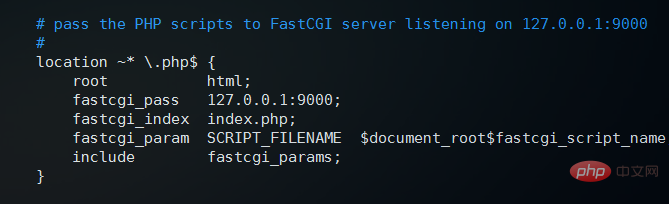
这里面很多都是默认的,root是配置php程序放置的根目录,主要修改的就是fastcgi_param中的/scripts为$document_root
修改完上面的,回到nginx.conf第一行,默认是#user nobody; 这里要去掉注释改为user www-data;或者user www-data www-data;表示nginx服务器的权限为www-data
修改完这些保存并退出,然后重启nginx:
/usr/local/nginx/nginx -s stop /usr/local/nginx/nginx
接下来编辑一个测试的php程序,在nginx下的html目录下创建test.php文件,打印一下php配置:
<?php phpinfo(); ?>
然后打开浏览器输入对应的地址进行访问,看到输出页面,说明nginx和php都配置成功了:
推荐学习:《PHP视频教程》
위 내용은 nginx php-fpm 설치 방법의 상세 내용입니다. 자세한 내용은 PHP 중국어 웹사이트의 기타 관련 기사를 참조하세요!

핫 AI 도구

Undresser.AI Undress
사실적인 누드 사진을 만들기 위한 AI 기반 앱

AI Clothes Remover
사진에서 옷을 제거하는 온라인 AI 도구입니다.

Undress AI Tool
무료로 이미지를 벗다

Clothoff.io
AI 옷 제거제

Video Face Swap
완전히 무료인 AI 얼굴 교환 도구를 사용하여 모든 비디오의 얼굴을 쉽게 바꾸세요!

인기 기사

뜨거운 도구

메모장++7.3.1
사용하기 쉬운 무료 코드 편집기

SublimeText3 중국어 버전
중국어 버전, 사용하기 매우 쉽습니다.

스튜디오 13.0.1 보내기
강력한 PHP 통합 개발 환경

드림위버 CS6
시각적 웹 개발 도구

SublimeText3 Mac 버전
신 수준의 코드 편집 소프트웨어(SublimeText3)
 Windows에서 nginx를 구성하는 방법
Apr 14, 2025 pm 12:57 PM
Windows에서 nginx를 구성하는 방법
Apr 14, 2025 pm 12:57 PM
Windows에서 Nginx를 구성하는 방법은 무엇입니까? nginx를 설치하고 가상 호스트 구성을 만듭니다. 기본 구성 파일을 수정하고 가상 호스트 구성을 포함하십시오. 시작 또는 새로 고침 Nginx. 구성을 테스트하고 웹 사이트를보십시오. SSL을 선택적으로 활성화하고 SSL 인증서를 구성하십시오. 포트 80 및 443 트래픽을 허용하도록 방화벽을 선택적으로 설정하십시오.
 Docker가 컨테이너를 시작하는 방법
Apr 15, 2025 pm 12:27 PM
Docker가 컨테이너를 시작하는 방법
Apr 15, 2025 pm 12:27 PM
Docker Container Startup 단계 : 컨테이너 이미지를 당기기 : "Docker Pull [Mirror Name]"을 실행하십시오. 컨테이너 생성 : "docker"[옵션] [미러 이름] [명령 및 매개 변수]를 사용하십시오. 컨테이너를 시작하십시오 : "Docker start [컨테이너 이름 또는 ID]"를 실행하십시오. 컨테이너 상태 확인 : 컨테이너가 "Docker PS"로 실행 중인지 확인하십시오.
 Docker 컨테이너의 이름을 확인하는 방법
Apr 15, 2025 pm 12:21 PM
Docker 컨테이너의 이름을 확인하는 방법
Apr 15, 2025 pm 12:21 PM
단계를 따르면 Docker 컨테이너 이름을 쿼리 할 수 있습니다. 모든 컨테이너 (Docker PS)를 나열하십시오. 컨테이너 목록을 필터링합니다 (GREP 명령 사용). 컨테이너 이름 ( "이름"열에 위치)을 가져옵니다.
 nginx가 시작되었는지 확인하는 방법
Apr 14, 2025 pm 01:03 PM
nginx가 시작되었는지 확인하는 방법
Apr 14, 2025 pm 01:03 PM
nginx가 시작되었는지 확인하는 방법 : 1. 명령 줄을 사용하십시오 : SystemCTL 상태 nginx (linux/unix), netstat -ano | Findstr 80 (Windows); 2. 포트 80이 열려 있는지 확인하십시오. 3. 시스템 로그에서 nginx 시작 메시지를 확인하십시오. 4. Nagios, Zabbix 및 Icinga와 같은 타사 도구를 사용하십시오.
 Docker 용 컨테이너를 만드는 방법
Apr 15, 2025 pm 12:18 PM
Docker 용 컨테이너를 만드는 방법
Apr 15, 2025 pm 12:18 PM
Docker에서 컨테이너 만들기 : 1. 이미지를 당기기 : Docker Pull [Mirror Name] 2. 컨테이너 만들기 : Docker Run [옵션] [미러 이름] [명령] 3. 컨테이너 시작 : Docker Start [컨테이너 이름]
 nginx 버전을 확인하는 방법
Apr 14, 2025 am 11:57 AM
nginx 버전을 확인하는 방법
Apr 14, 2025 am 11:57 AM
nginx 버전을 쿼리 할 수있는 메소드는 다음과 같습니다. nginx -v 명령을 사용하십시오. nginx.conf 파일에서 버전 지시문을 봅니다. nginx 오류 페이지를 열고 페이지 제목을 봅니다.
 Nginx에서 클라우드 서버 도메인 이름을 구성하는 방법
Apr 14, 2025 pm 12:18 PM
Nginx에서 클라우드 서버 도메인 이름을 구성하는 방법
Apr 14, 2025 pm 12:18 PM
클라우드 서버에서 nginx 도메인 이름을 구성하는 방법 : 클라우드 서버의 공개 IP 주소를 가리키는 레코드를 만듭니다. Nginx 구성 파일에 가상 호스트 블록을 추가하여 청취 포트, 도메인 이름 및 웹 사이트 루트 디렉토리를 지정합니다. Nginx를 다시 시작하여 변경 사항을 적용하십시오. 도메인 이름 테스트 구성에 액세스하십시오. 기타 참고 : HTTPS를 활성화하려면 SSL 인증서를 설치하고 방화벽에서 포트 80 트래픽을 허용하고 DNS 해상도가 적용되기를 기다립니다.
 nginx 서버가 매달려있는 경우해야 할 일
Apr 14, 2025 am 11:42 AM
nginx 서버가 매달려있는 경우해야 할 일
Apr 14, 2025 am 11:42 AM
Nginx 서버가 다운되면 다음 문제 해결 단계를 수행 할 수 있습니다. Nginx 프로세스가 실행 중인지 확인하십시오. 오류 메시지의 오류 로그를 봅니다. nginx 구성의 구문을 확인하십시오. Nginx에 파일에 액세스하는 데 필요한 권한이 있는지 확인하십시오. 파일 디스크립터를 확인하여 열린 제한을 확인하십시오. Nginx가 올바른 포트에서 듣고 있는지 확인하십시오. Nginx 트래픽을 허용하기 위해 방화벽 규칙을 추가하십시오. 백엔드 서버 가용성을 포함한 리버스 프록시 설정을 확인하십시오. 추가 지원은 기술 지원에 문의하십시오.






